데이터 파일 IRIS 업로드와 분석준비 수행¶
파일을 IRIS 에 업로드하기¶
로컬 PC 에 있는 파일들을 MinIO 에 업로드하는 방법을 예제로 설명합니다.
업로드 대상 데이터는 서울시 열린데이터광장(서울열린데이터광장) 에서 내려 받은 공공 데이터 셋 파일입니다. 데이터의 특성 상 text 로 다운로드 되는 경우가 많으므로, 분석을 위해서는 csv로 적절히 변환한 후에 MinIO 에 업로드합니다.
MinIO 에 업로드한 csv 파일은 IRIS의 데이터모델로 만들어야 분석/보고서 메뉴에서 활용할 수 있습니다.
공공 데이터 내려 받기¶
대상 데이터는 서울시 인구 추이 (주민등록인구) 통계 입니다.
해당 데이터의 기간을 1990년 ~ 2019년 까지로 하여 text 로 다운로드합니다. 데이터를 다운로드 한 후, 컬럼 이름을 영문으로 다시 만들고, 숫자에 표시된 콤마를 제거한 후에, 구분자를 콤마로 수정하여 csv 로 저장합니다.
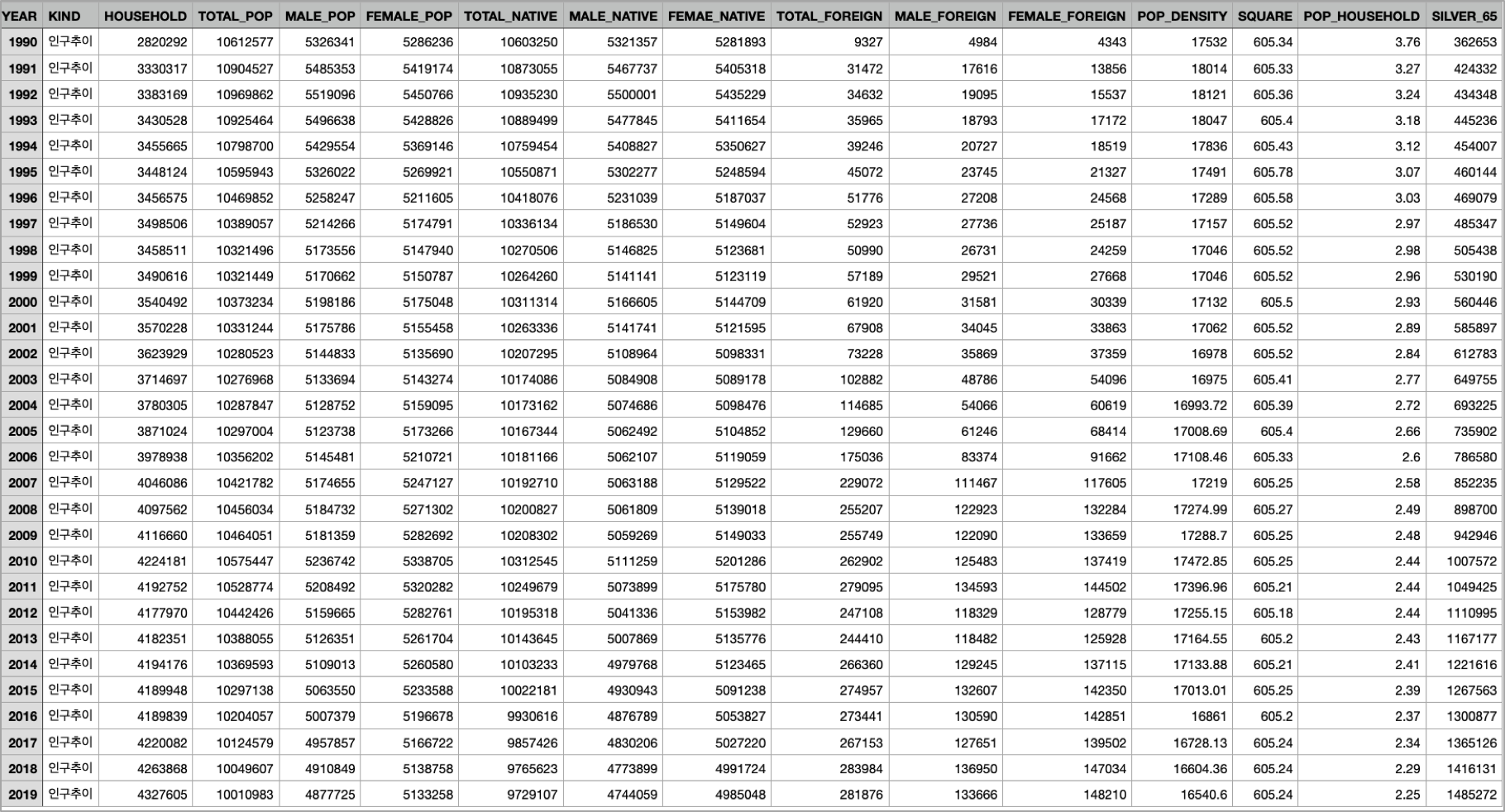
데이터 업로드 / 데이터 모델 생성하기¶
IRIS 에서 제공하는 기본 Object 저장소로 해당 데이터 파일을 업로드합니다. 브라우저 메뉴를 클릭하여 나의 MINIO 저장소로 이동한 후, 데이터가 저장될 새 폴더를 생성하고, 업로드 를 클릭 한 후, 파일을 업로드를 진행 합니다.
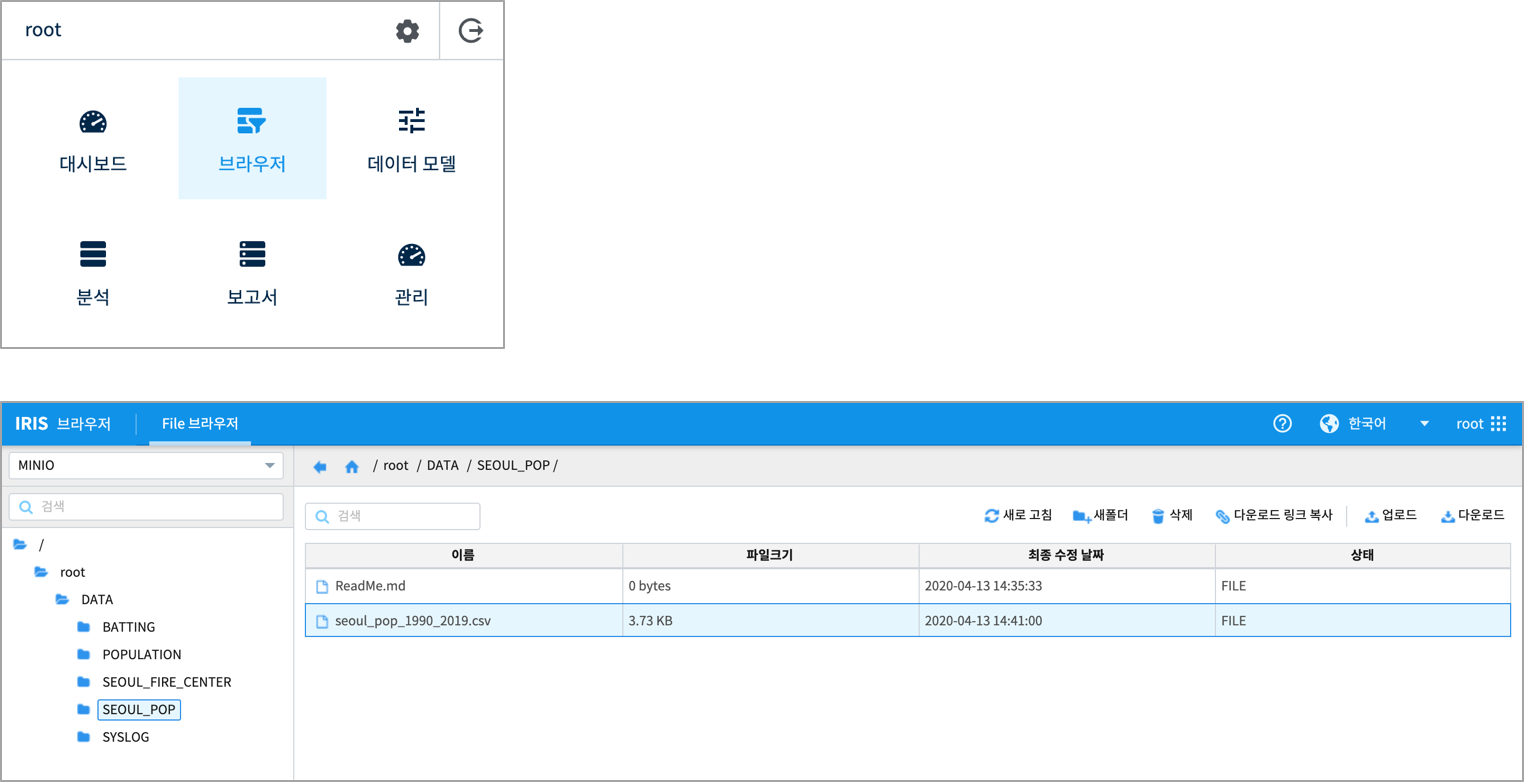
업로드한 파일을 IRIS 의 분석(Analyzer), 보고서(Studio) 에서 사용하기 위해서는 데이터 모델 로 만들어야 합니다.
데이터 모델 메뉴를 클릭하여 새모델을 만들어 봅니다.
모델 이름을 정한 후,
연결정보로 OBJECTSTORAGE 와 default-minio 로 선택하고, 브라우저에서 업로드한 파일이름을 찾아서 클릭합니다.
선택한 파일 내용이 샘플로 10개 만 로딩되어 보여집니다.
MinIO 에 저장된 각 컬럼의 유형은 TEXT 로 저장되므로, 데이터모델에서 컬럼별 유헝을 변경해야 합니다.
유형은 TEXT, REAL, INTEGER, BIGINT, DATE, TIMESTAMP 로 변환할 수 있습니다.
또한 컬럼명이 영문이라 직관적이지 않으면, 한글 별칭을 추가로 입력할 수 있습니다.
매뉴얼 데이터 모델 생성 파트를 참조하세요.
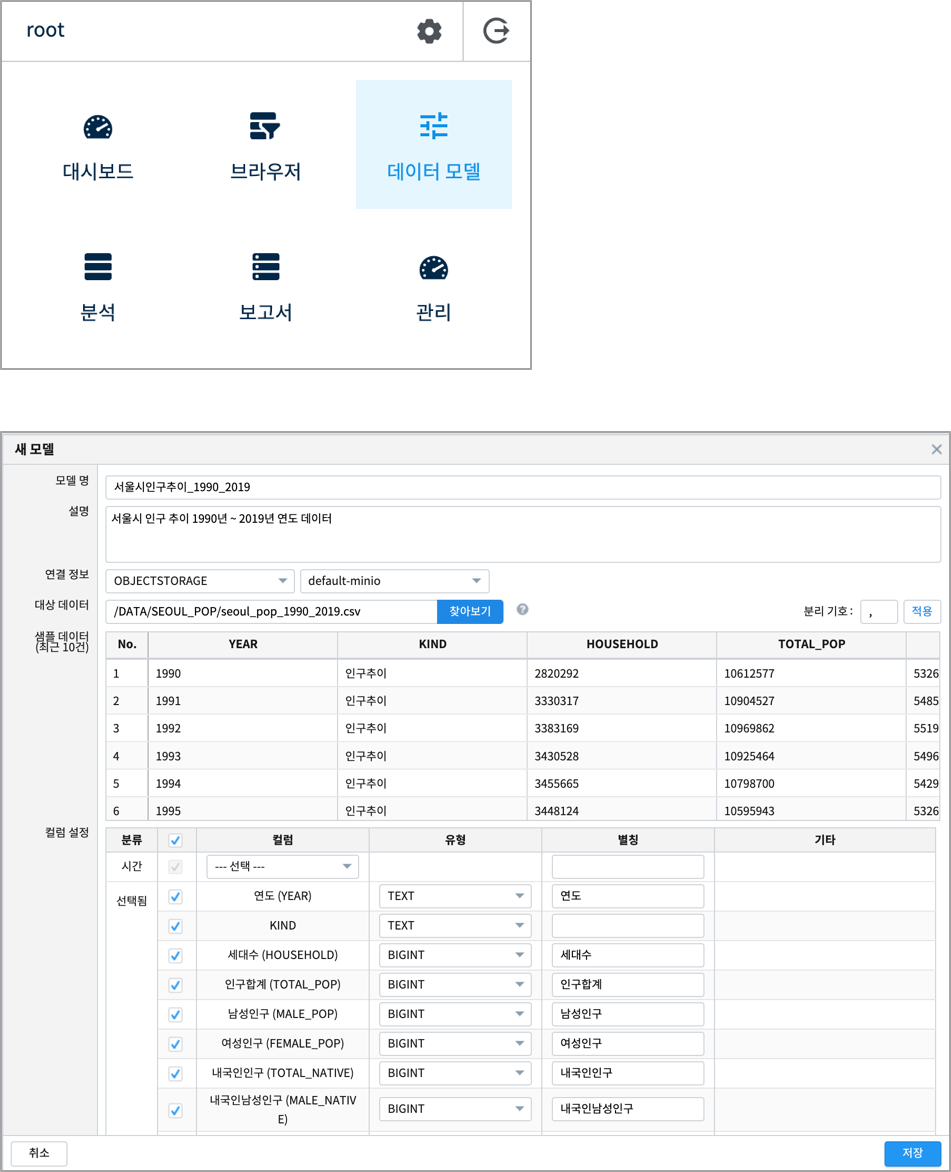
이제부터는 새로 만든 데이터 모델을 분석 메뉴와 보고서 메뉴 등에서 사용할 수 있습니다.

